PS抠图快捷键
PS抠图快捷键有哪些?
抠图快捷键是【Ctrl+“+”】放大,【Ctrl+“-”】缩小,【空格键】移动图形快捷键。
在PS抠图中经常会用到一些快捷键,那么在抠最难的头发丝的时候,我们经常会使用套索工具时,这时就会用到一些快捷键,下面就让我来跟大家一起分享一下,具体操作步骤如下:
1:首先,我们打开一张头发丝的图片,如图所示:
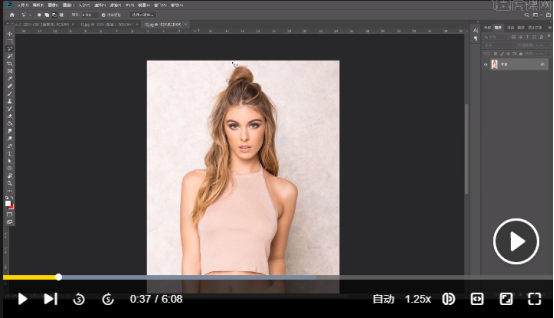
2:用套索工具将其选中,然后点击【选择并遮盖】,其它版本应该是【调整边缘】,就会进入属性。
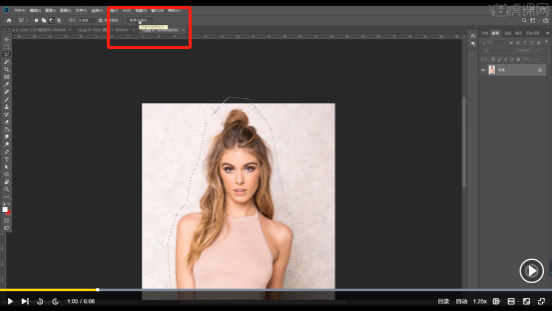
3:选择【调整边缘工具】,按照边缘把多余的涂抹掉,(如图所示)。
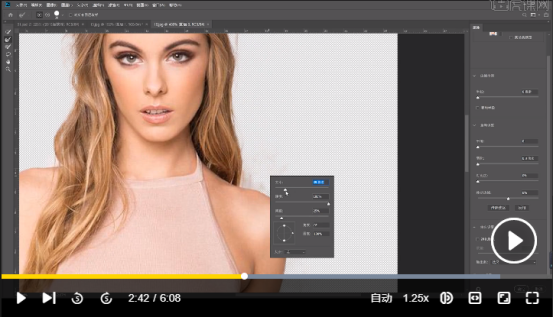
4:调整完之后,在处理一下图片的细节,这时候放大图片按【Ctrl+“+”】,(如图所示)
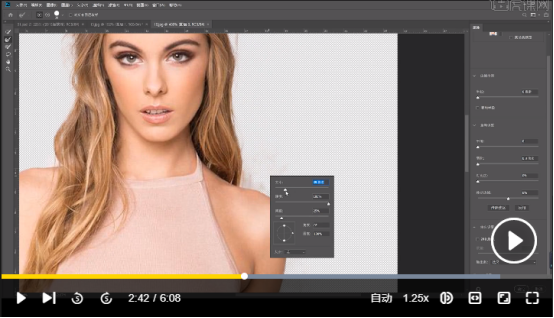
5:调整完之后就要进行缩小图片,按住【Ctrl+“-”】,(如图所示)。
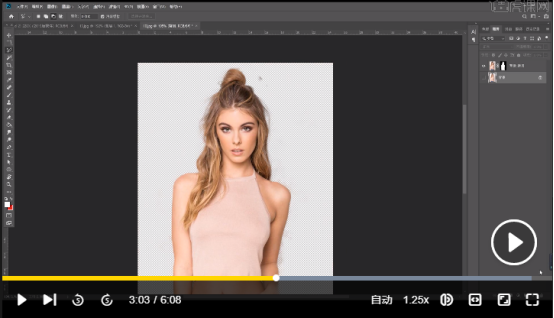
6:给调整好的图片加一个背景颜色,(如图所示),图片就可以抠出来了。
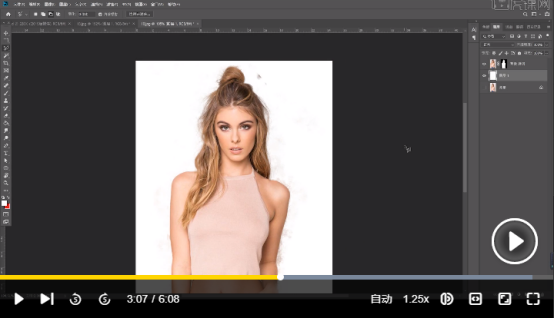
以上的6步骤就是如何抠头发丝的具体操作步骤,在这个操作中我们用到了3个快捷键,大家要熟练使用,这样你抠图的速度就会变快,而且质量也会变高,大家可以重复多操作几次。当你身边有朋友在抠图时你可以帮助她,告诉她可以使用这些快捷键,好了,希望这个操作步骤可以帮到你!
本篇文章使用以下硬件型号:联想小新Air15;系统版本:win10;软件版本:Photoshop 2019。



